むなかたと申します。
今回はブログ記事の更新を、自身のTwitterでつぶやく為の方法をご紹介したいと思います。
Twitterでブログ更新を呟く
皆さん、ブログの記事は書いていますか?
せっかく、時間をかけて書いた記事ですから、出来れば沢山の人に見てもらいたいですよね。
Google(グーグル)などの検索からブログに来ていただければ一番良いですが、すぐに沢山の人が来てくれるわけではありませんし、やはり自分で出来る限りの、多くの人に見てもらえる努力は必要になるかと思います。
そんな時に役に立つのがTwitterです。
Twitterはフォローしてくれている人が親しい場合が多いですので、つぶやきに興味を持ってくれる人も、比較的多いと思います。
さらにTwitterにはリツイートという機能があり、つぶやきを見てくれた人がさらにつぶやいてくれると、その人をフォローしている人たちにもブログの記事を見てもらえる機会が増えるというメリットがあります。
Twitterにはハッシュタグ(#ブログのようなモノ)機能もありますので、ハッシュタグを付けてつぶやけば、同じような事に興味を持っている人にも見てもらい易くなります。
さらに使い方も難しくないので、簡単に始められるというメリットもあります。
では、早速始めていきましょう!
Twitterの始め方
Twitterの始め方については、
Twitterの始め方、という記事で詳しく書いていますので、よかったらそちらを参考にして下さい。
簡単に言うと、Twitterのアプリをダウンロードして使うか、ネットからTwitterのホームページに行って登録して使うか、の方法があります。
Twitterにブログの記事をつぶやく方法
Twitterにブログで書いた記事をつぶやく方法にはいくつかあります。
私が実際にやってみた方法は次の3つです。
普通につぶやく。
普段のツイッターと同じようにつぶやきます。このやり方ですと、全て自分の手作業で書いていく事になりますので、まあまあ面倒臭いかと思います。
例えば、自分がブログで書いた記事のURLをコピーして、貼り付けたり、文章だけだと淋しいなぁと思ったら、画像の添付も必要になります。
私のようなアナログな人間は、ブログを書いていく事にエネルギーを使っているのに、ブログの記事を書くたびに、ツイッターにもエネルギーを使うかと思うと、ただでさえそれ程早くない記事の更新が、余計に遅くなってしまいそうです。
実際に記事の投稿をつぶやくのには、だいぶ時間がかかりました。
余計なエネルギーを使わない為にも、あまりこの方法はおススメは出来ません。
ツイッターカードを作る。
この方法だと、貼り付けたURLの分しか文字数を使わないので、ハッシュタグを付けたり、記事のコメントを入れたり出来ます。
しかも、google(無料)というサービスを使えば、さらに文字数を少なく出来ます。
しっかりと自分で作って、アレンジしたい人には、この方法がおススメです。
ブログの記事にくっついている、ソーシャルメディアのボタンを押す。
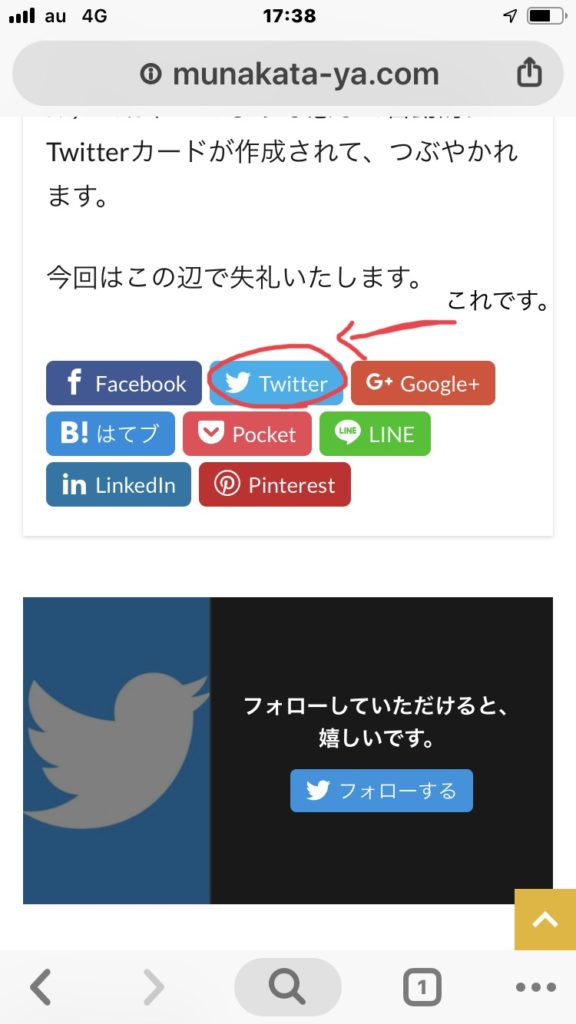
ブログの無料、有料でも有り無しは違うと思いますし、WordPressやAmeba、はてななど、ブログの種類によっても違うかもしれませんが、もし、記事の上下などにTwitterやLINEなどの、ツイートやシェアの為のボタンやアイコンがありましたら、そこからTwitterに つぶやく事が出来ます。
ボタンを押すとこのような画面になり、ブログのタイトルと記事のアドレス、Twitterカードの見本が表示されます。
あとは#をつけて関連キーワードを入れて、記事を更新しました。とつぶやきます。

私が使っている、THE Thor(ザ・トール)では、このような感じで自動的にTwitterカードが作成されて、つぶやかれます。
以上がブログ記事更新の呟き方になります。
ブログが書ける人ならそんなに難しいくは無いと思いますので、折角、書いた記事を読んでいただく為にも、ひと手間かけて呟いてみましょう。
それでは、今回はこの辺で失礼いたします。

コメントを残す